در بازارهای مالی معامله گران باید سطوح مهم قیمتی که از ارزش بالایی برخوردار هستند را شناسایی کنند تا با تجزیه تحلیل آنها فرصت های معاملاتی را پیدا کنند و برای ورود به معامله اقدام کنند. ابزارهای معاملاتی معتددی در بازار فارکس وجود دارد که معامله گران می توانند با استفاده از آنها سطوح مهم را تشخیص دهند،یکی از این ابزارها اندیکاتور MarketProfile است.
در این مقاله با قرار دادن لینک دانلود این اندیکاتور کاربردی را به شما معرفی خواهیم کرد و آموزش نصب،فراخوانی و استفاده از آن را نیز به شما ارائه می دهیم.بنابراین اگر می خواهید با اندیکاتور Market Profile آشنا شوید تا انتهای این مقاله با ما همراه باشید.
معرفی اندیکاتور Market Profile
اندیکاتور Market Profile یک پیاده سازی نمایه بازار کلاسیک است که در بازارهای مالی بسیار کاربردی است.این اندیکاتور می تواند چگالی قیمت را در طول زمان نشان دهد و مهمترین سطوح قیمت، منطقه ارزش و ارزش کنترلی یک جلسه معاملاتی معین را مشخص کند.
این اندیکاتور را میتوان به بازههای زمانی بین M1 و D1 متصل کرد و قابلیت دارد نمایه بازار را برای جلسات روزانه، هفتگی، ماهانه یا حتی درون روز نشان میدهد.در این اندیکاتور تایم فریم های پایین تر دقت بالاتری را ارائه می دهند. بازه های زمانی بالاتر برای دید بهتر توصیه می شود.
همچنین در این اندیکاتور می توان از یک جلسه مستطیل ترسیم آزاد برای ایجاد یک نمایه بازار سفارشی در هر بازه زمانی استفاده کرد. در اندیکاتور Market Profile شش طرح رنگی مختلف برای ترسیم بلوک های نمایه موجود است. ترسیم پروفایل ها به صورت هیستوگرام رنگی ساده نیز امکان پذیر است. از طرف دیگر، می توانید رنگ نمایه را بر اساس نوارهای صعودی و نزولی انتخاب کنید.
اندیکاتور Market Profile بر اساس عمل قیمت ساده است و از هیچ اندیکاتور متاتریدر استانداردی استفاده نمی کند. این اندیکاتور برای هر دو پلتفرم متاتریدر 4 و متاتریدر 5 در دسترس است و در این پلتفرم های معاملاتی قابلیت اجرا دارد.
نصب اندیکاتور Market Profile
اندیکاتور Market Profile به صورت پیش فرض در متاتریدر 4 و 5 قرار نگرفته است و شما باید ابتدا این اندیکاتور را برای پلتفرم معاملاتی متاتریدر 4 و 5 دانلود کنید و سپس در متاتریدر خود فراخوانی کنید.
برای دانلود اندیکاتور Market Profile در پلتفرم معاملاتی متاتریدر 4 می توانید از فایل زیر استفاده کنید.
برای دانلود اندیکاتور Market Profile در پلتفرم معاملاتی متاتریدر 5 می توانید از فایل زیر استفاده کنید.
نکته: اندیکاتور Market Profile نسخه اختصاصی تجارت فارکس میباشد که بصورت کامل بهینه سازی شده است.
پس از اینکه فایل های اندیکاتور Market Profile را دانلود کردید باید آنها را از حالت فشرده خارج کنید تا به اندیکاتورها دسترسی داشته باشید.
فراخوانی اندیکاتور Market Profile
ابتدا شما باید ابتدا اندیکاتور را برای پلتفرم معاملاتی خود دانلود کنید. برای نصب اندیکاتور در متاتریدر ابتدا از سر برگ متاتریدر روی File کلیک کنید . سپس از منوی باز شده منوی Open Data Folder را انتخاب کنید برای نصب اندیکاتور پوشه MQL4 را باز کنید. و سپس در پوشه اندیکاتور را کپی و پیست کنید.اکنون متاتریدر خود را ببندید و مجددا باز کنید . در منوی مربوطه مشاهده خواهید کرد که اندیکاتور در لیست اندیکاتورهای شما اضافه شده است.
کافی است در متاتریدر 4 بر روی آن دو مرتبه کلیک کنید تا فراخوانی شده و روی چارت قرار بگیرد. شما از همین روش برای نصب و فراخوانی اندیکاتور Market Profile میتوانید استفاده کنید. پس از اینکه روی نام اندیکاتور در بخش اندیکاتورهای متاتریدر 4 دو مرتبه کلیک کردید.
در صفحه باز شده مطابق تصویر به بخش مشخص شده رفته و تیک ها را مطابق تصویر زیر بزنید.
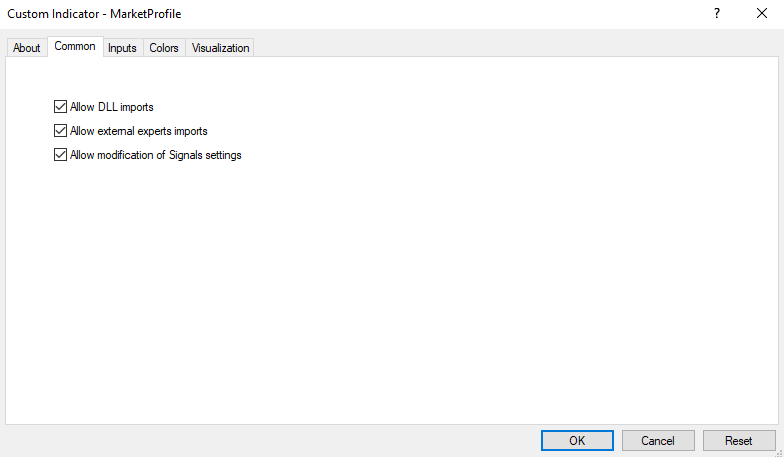
برای فراخوانی اندیکاتور Market Profile در پلتفرم معاملاتی متاتریدر 5 نیز دقیقا باید مراحلی که برای فراخوانی اندیکاتور Market Profile در پلتفرم معاملاتی متاتریدر 4 انجام داده اید را انجام دهید.
پس از اینکه اندیکاتور Market Profile را برای پلتفرم معاملاتی متاتریدر 5 در فابلی که برای شما قرار داده ایم دانلود کردید می توانید اندیکاتور را نصب کنید.
برای نصب اندیکاتور در متاتریدر 5 ابتدا از سر برگ متاتریدر روی File کلیک کنید.
سپس از منوی باز شده منوی Open Data Folder را انتخاب کنید برای نصب اندیکاتور پوشه MQL4 را باز کنید.
و سپس در پوشه اندیکاتور را کپی و پیست کنید.اکنون متاتریدر خود را ببندید و مجددا باز کنید.
در منوی مربوطه مشاهده خواهید کرد که اندیکاتور در لیست اندیکاتورهای شما اضافه شده است.
کافی است در متاتریدر 5 بر روی آن دو مرتبه کلیک کنید تا فراخوانی شده و روی چارت قرار بگیرد.
پس از اینکه روی نام اندیکاتور در بخش اندیکاتورهای متاتریدر 5 دو مرتبه کلیک کردید.
در صفحه باز شده مطابق تصویر به بخش مشخص شده رفته و تیک ها را مطابق تصویری که در بخش فراخوانی متاتریدر 4 مشاهده کرده عمل کنید و تیک ها را بزنید سپس می توانید بخش تنظیمات اندیکاتور را مانند بخش تنظیمات متاتریدر 4 مشاهده کنید.
پارامترهای ورودی اصلی
در اندیکاتور Market Profile جلسه معاملاتی به صورت پیش فرض بر روی روزانه تنظیم شده است اما این اندیکاتور در جلسه معاملاتی روزانه، هفتگی، ماهانه، روزانه و مستطیلی در بازار مالی کاربرد دار. برای محاسبه یک جلسه مستطیل، یک شی نمودار مستطیلی با نامی که با MPR شروع می شود باید به نمودار اضافه شود. با فشار دادن ‘r’ روی صفحه کلید، یک شی مستطیل با نام مناسب به طور خودکار اضافه می شود.
- StartFromDate (پیشفرض = __DATE__):این پارامتر به صورت پیش فرض بر روی DATE تنظیم شده است.اگر StartFromCurrentSession نادرست باشد(فعال نباشد) اندیکاتور شروع به کشیدن نمایهها از این تاریخ به گذشته خواهد کرد. به عنوان مثال، اگر آن را 2018-01-20 تنظیم کنید و SessionsToCount 2 باشد، پروفایل های 2018-01-20 و 2018-01-19 را ترسیم می کند.
StartFromCurrentSession (پیشفرض = درست) – اگر درست باشد، نشانگر از امروز شروع به ترسیم میکند، در غیر این صورت – از تاریخ ذکر شده در StartFromDate شروع به ترسیم خواهد کرد. - SessionsToCount (پیشفرض = 2):عدد جلسات معاملاتی برای ترسیم نمایههای بازار به صورت پیش فرض بر روی عدد 2 تنظیم شده است.
- EnableDevelopingPOC (پیشفرض = نادرست) – اگر درست باشد(فعال باشد)، چندین خط افقی ترسیم میشود تا نحوه توسعه نقطه کنترل در طول جلسه را نشان دهد.
- ValueAreaPercentage (پیشفرض = 70) – درصدی از TPOهای جلسه برای گنجاندن در ناحیه ارزش به صورت پیش فرض بر روی عدد 70 تنظیم شده است.
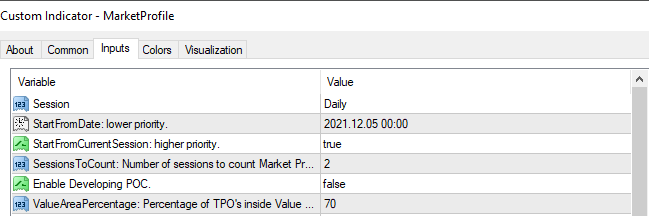
ظاهر اندیکاتور Market Profile
ظاهر و رنگ اندیکاتور(ColorScheme) به صورت پیش فرض از رنگ آبی تا قرمز تنظیم شده است.طرح رنگ برای بلوک های نمایه شامل رنگ های آبی به قرمز،قرمز به سبز،سبز به آبی،زرد به فیروزه ای،سرخابی به زرد و فیروزه ای به سرخابی تنظیم شده است.
- SingleColor (پیشفرض = clrBlue):اگر ColorScheme روی Single Color تنظیم شده باشد، از این رنگ برای ترسیم اندیکاتور بازار استفاده میشود.
- ColorBullBear (پیشفرض = نادرست):اگر درست باشد، رنگ بلوکهای اندیکاتور نه به سن نوار مبدا، بلکه به جهت آن بستگی دارد.
- MedianColor (پیشفرض = clrWhite) :رنگ مقدار کنترل (میانگین) به صورت پیش فرض بر روی سفید تنظیم شده است.
- ValueAreaSidesColor (پیشفرض = clrWhite):رنگ حاشیههای ناحیه مقدار به صورت پیش فرض بر روی سفید تنظیم شده است.
- ValueAreaHighLowColor (پیشفرض = clrWhite):رنگ مرزهای بالای و پایین ناحیه مقدار به صورت پیش فرض بر روی سفید تنظیم شده است.
- MedianStyle (پیشفرض = STYLE_SOLID):سبک خط نقطه کنترل (میانگین).
- MedianRayStyle (پیشفرض = STYLE_DASH): سبک خط پرتوی نقطه کنترل (متوسط).
- ValueAreaSidesStyle (پیشفرض = STYLE_SOLID): سبک حاشیههای ناحیه مقدار.
- ValueAreaHighLowStyle (پیشفرض = STYLE_SOLID): سبک مرزهای بالای و پایین ناحیه مقدار.
- ValueAreaRayHighLowStyle (پیشفرض = STYLE_DOT):سبک ناحیه مقدار پرتوهای بالا و پایین.
- MedianWidth (پیشفرض = 1): عرض خط نقطه کنترل (متوسط).
- MedianRayWidth (پیشفرض = 1):نقطه کنترل (متوسط) عرض خط پرتو.
- ValueAreaSidesWidth (پیشفرض = 1): عرض مرزهای ناحیه مقدار.
- ValueAreaHighLowWidth (پیشفرض = 1):عرض مرزهای بالا و پایین ناحیه مقدار.
- ValueAreaRayHighLowWidth (پیشفرض = 1):عرض ناحیه مقدار پرتوهای بالا و پایین.
- ShowValueAreaRays (پیشفرض = هیچکدام) :میتواند بهگونهای تنظیم شود که سطح قیمت بالا و پایین منطقه ارزش در سمت راست نمودار پیشبینی شود. این پارامتر را می توان روی جلسه قبلی، فعلی، قبلی و فعلی، همه قبلی یا همه تنظیم کرد.
- ShowMedianRays (پیشفرض = هیچکدام):میتوان طوری تنظیم کرد که میانه در سمت راست نمودار نمایش داده شود. این پارامتر را می توان روی جلسه قبلی، فعلی، قبلی و فعلی، همه قبلی یا همه تنظیم کرد.
- RaysUntilIntersection (پیشفرض = Stop_No_Rays): نحوه قطع شدن پرتوهای ناحیه متوسط و مقدار را هنگامی که به محدوده قیمت جلسه بعدی رسیدند را مشخص میکند.
- Stop_No_Rays :هیچ اشعه ای در هیچ کجا متوقف نمی شود.
- Stop_All_Rays: همه پرتوها در تقاطع با قیمت یک جلسه دیگر متوقف می شوند.
- Stop_All_Rays_Except_Prev_Session:همه پرتوها به جز پرتوهای جلسه قبل در تقاطع با قیمت یک جلسه دیگر متوقف می شوند.
- Stop_Only_Previous_Session:فقط پرتوهای جلسه قبل در تقاطع با قیمت یک جلسه دیگر متوقف می شوند.
- TimeShiftMinutes (پیشفرض = 0): تغییر زمان برای جلسات، در دقیقه. مقدار مثبت شروع جلسه را به سمت چپ منتقل می کند. منفی – به سمت راست.
- ShowKeyValues (پیشفرض = درست):اگر درست باشد، ناحیه مقدار زیاد، ناحیه ارزش پایین و نقطه کنترل در سمت چپ نمایه بازار نمایش داده میشوند.
- KeyValuesColor (پیشفرض = clrWhite):رنگ برای پرینتهای Value Area High، Value Area Low و Point of Control به صورت پیش فرض بر روی سفید تنظیم شده است.
- KeyValuesSize (پیشفرض = 8): اندازه فونت برای چاپ Value Area High، Value Area Low و Point of Control به صورت پیش فرض بر روی عدد 8 تنظیم شده است.
- ShowSinglePrint (پیشفرض = خیر):میتواند روی سمت چپ یا سمت راست تنظیم شود و نمایه چاپی واحد را علامتگذاری میکند – بخشی از نمایه که تنها یک TPO عرض دارد.
- SinglePrintRays (پیشفرض = نادرست):اگر درست باشد، لبههای چاپ تک با پرتو مشخص میشوند.
- SinglePrintColor (پیشفرض = clrGold):رنگ برای علامتگذاری تک چاپ اگر ShowSinglePrint روی No تنظیم نشده باشد.
- SinglePrintRayStyle (پیشفرض = STYLE_SOLID):سبک خط پرتوی چاپی تکی.
- SinglePrintRayWidth (پیشفرض = 1):عرض خط پرتو چاپی منفرد.
- ProminentMedianColor (پیشفرض = clrYellow): رنگ میانه برجسته (PPOC) اگر
- ProminentMedianPercentage روی 100 یا کمتر به صورت پیش فرض بر روی زرد تنظیم شده باشد.
- ProminentMedianStyle (پیشفرض = STYLE_SOLID):سبک برای میانه برجسته (PPOC) اگر ProminentMedianPercentage روی 100 یا کمتر تنظیم شده باشد.
- ProminentMedianWidth (پیشفرض = 4):عرض برای میانه برجسته (PPOC) اگر ProminentMedianPercentage روی 100 یا کمتر تنظیم شده باشد.
- RightToLeft (پیشفرض = نادرست): اگر درست باشد، نمایه بازار جلسه جاری دارای هیستوگرام آن از راست به چپ است. در صورتی که Session روی Rectangle تنظیم شده باشد، نمایه های بازار تمام جلسات از راست به چپ ترسیم می شوند.
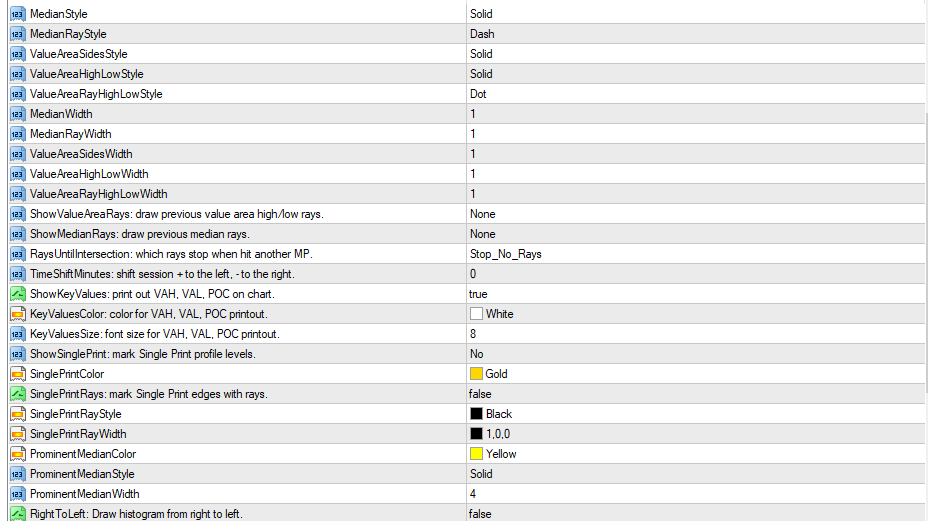
کاربرد اندیکاتور Market Profile
PointMultiplier (پیشفرض = 0) – هر چه بیشتر باشد، جعبههای قیمت نمایه گستردهتر و اشیاء نمودار کمتر میشوند. می توانید از آن برای کاهش بار نشانگر روی CPU استفاده کنید. هنگامی که مقدار صفر است، از یک ضرب کننده تطبیقی استفاده می شود – نشانگر تلاش می کند مقدار بهینه را به طور خودکار محاسبه کند.
ThrottleRedraw (پیشفرض = 0) – تاخیری در چند ثانیه که قبل از هر بار ترسیم مجدد نمایهها اعمال میشود. می توانید از آن برای کاهش بار نشانگر روی CPU استفاده کنید.
غیرفعال کردن هیستوگرام (پیشفرض = نادرست) – اگر درست باشد، هیستوگرام نمایه بازار رسم نمیشود، اما ناحیه ارزش و میانه هنوز علامتگذاری شدهاند. این باعث می شود اندیکاتور بسیار سریع کار کند، اما برای تجزیه و تحلیل دقیق بازار کمتر مفید است.
جلسات معاملاتی اندیکاتور Market Profile
EnableIntradaySessionN (پیشفرض = درست) – اگر درست است و Session روی Intraday تنظیم شده باشد، شاخص تلاش میکند تا اندیکاتور بازار روزانه #N را در نمودار ترسیم کند.
IntradaySessionNStartTime (پیشفرض = “HH:MM”) – زمان شروع در قالب HH:MM برای جلسه روزانه #N.
IntradaySessionNEndTime (پیشفرض = “HH:MM”) – زمان پایان در قالب HH:MM برای جلسه روزانه #N.
IntradaySessionNCcolorScheme (پیشفرض = آبی_به_قرمز) — طرح رنگ برای جلسه روزانه #N.
تنظیمات متفرقه اندیکاتور Market Profile
شنبه یکشنبه (پیشفرض = جلسات عادی): شنبه و یکشنبه به عنوان جلسات عادی با جلسات روزانه و داخل روز خود تلقی می شوند و این بدان معناست که شما باید شنبه و یکشنبه را نادیده بگیرید.
به عبارتی شمعدان های شنبه و یکشنبه نادیده گرفته خواهند شد.
اضافه کردن شنبه و یکشنبه – شمعدان های شنبه به جلسه جمعه اضافه خواهند شد. شمعدان های یکشنبه به جلسه دوشنبه ضمیمه خواهند شد.
DisableAlertsOnWrongTimeframes (پیشفرض = نادرست) – اگر درست باشد، هیچ هشدار پاپ آپی در استفاده از نمایه بازار با ترکیب بازه زمانی/جلسه اشتباه ظاهر نمیشود.
ProminentMedianPercentage (پیشفرض = 101) – درصدی از TPOها از همه ممکن که باید در یک میانه رخ دهد تا برجسته در نظر گرفته شود (PPOC). به عنوان مثال، اگر آن را روی 50٪ تنظیم کنید، اگر یک میانه حاوی حداقل 24 TPO در یک جلسه روزانه در بازه زمانی M30 باشد، به عنوان برجسته علامت گذاری می شود. اگر روی 101 تنظیم شود، هیچ میانه برجسته ای امکان پذیر نیست.
مثالی از اندیکاتور Market Profile
در زیر می توانید نمودار اندیکاتورهای بازار مالی را مشاهده کنید که برای دو جلسه معاملاتی روزانه فارکس محاسبه و نمایش داده شده است. بازه زمانی M30 است و جلسه روزانه سمت راست هنوز در حال انجام است. اولین قیمت ها آبی و آخرین قیمت ها قرمز هستند.
میانه ها و نواحی ارزش با خطوط سفید مشخص می شوند و مهمترین مناطق قیمت را نمایش می دهند. معامله گران تمایل دارند به آن مناطق بازگردند اگر حجم حرکت شکست خیلی زیاد نباشد. خروج با حجم بالا از این نواحی نشان دهنده یک شکست واقعی است. در کتاب الکترونیکی کوتاه Book on Market Profile می توانید اطلاعات بیشتری در مورد نمایه بازار بخوانید.
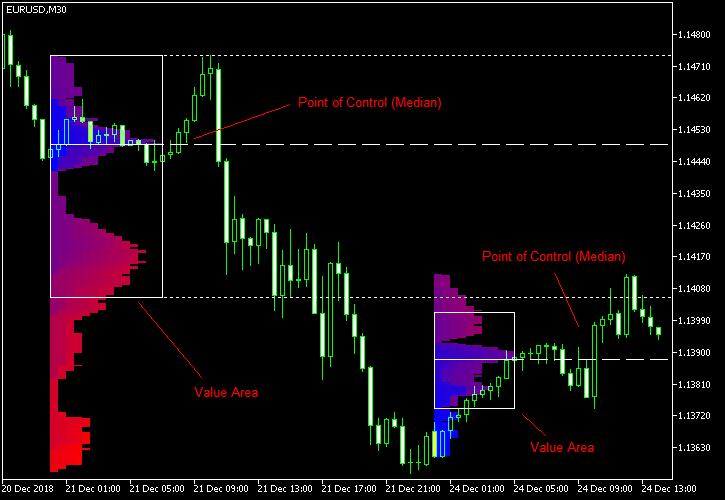
رنگآمیزی صعودی/نزولی:مثال زیر نشان می دهد که چگونه نمایه بازار را می توان با توجه به جهت هر نوار در جلسه به جای سن آن رنگ آمیزی کرد. این زمانی انجام می شود که ColorBullBear روی true تنظیم شده باشد.
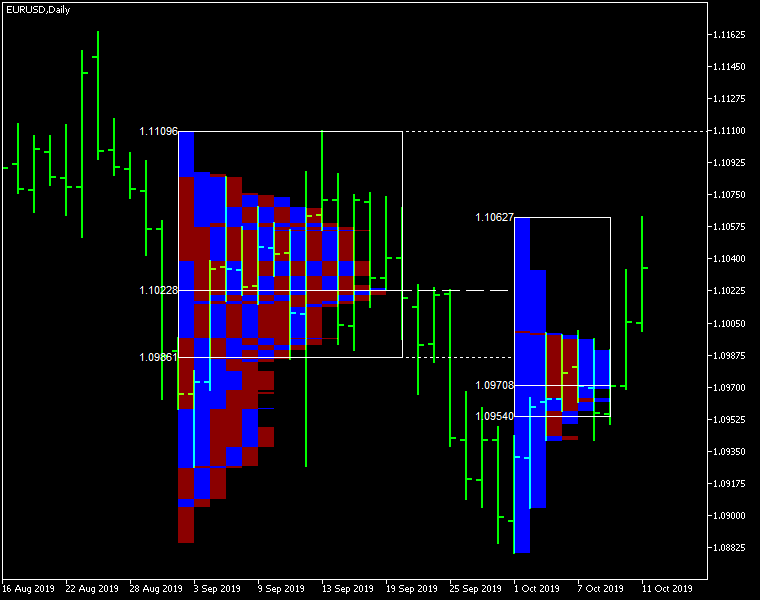
جلسات مستطیل:این مثال نشان می دهد که چگونه اندیکاتور می تواند اندیکاتور بازار را بر اساس اشیاء نمودار مستطیلی که آزادانه توسط یک معامله گر ترسیم شده است، نمایش دهد. برای این کار، نام یک شی مستطیل باید با MPR شروع شود و پارامتر ورودی Session باید روی Rectangle تنظیم شود. می توانید ‘r’ را روی صفحه کلید خود فشار دهید تا چنین مستطیلی به طور خودکار به نمودار اضافه شود.
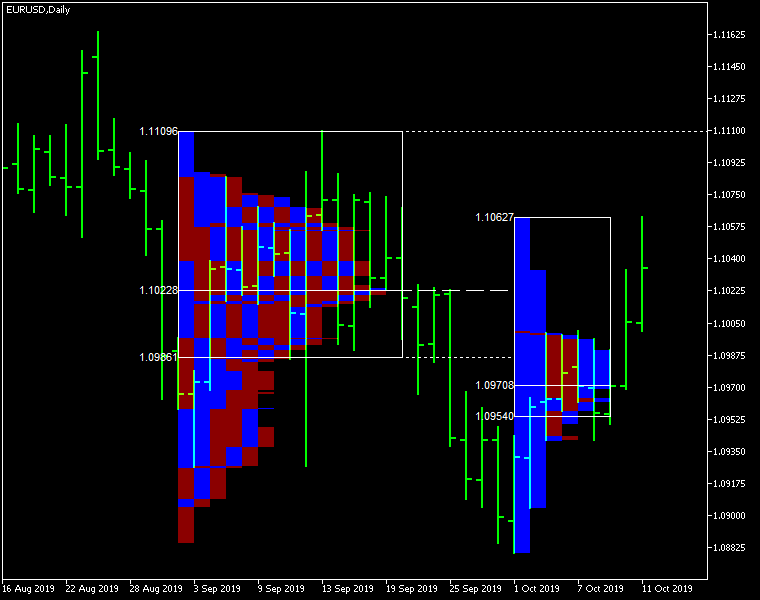
اندکاتور از راست به چپ: این اندیکاتور بازار همچنین می تواند هیستوگرام را از راست به چپ ترسیم کند. برخلاف اندیکاتور سنتی که از چپ به راست هیستوگرام را ترسیم می کند، تمرکز بر جلسه معاملاتی فعلی، بدون اینکه نمودار آن مبهم باشد، می تواند مفید باشد. در تصویر نمودار زیر می توانید نحوه کار این کار را مشاهده کنید.
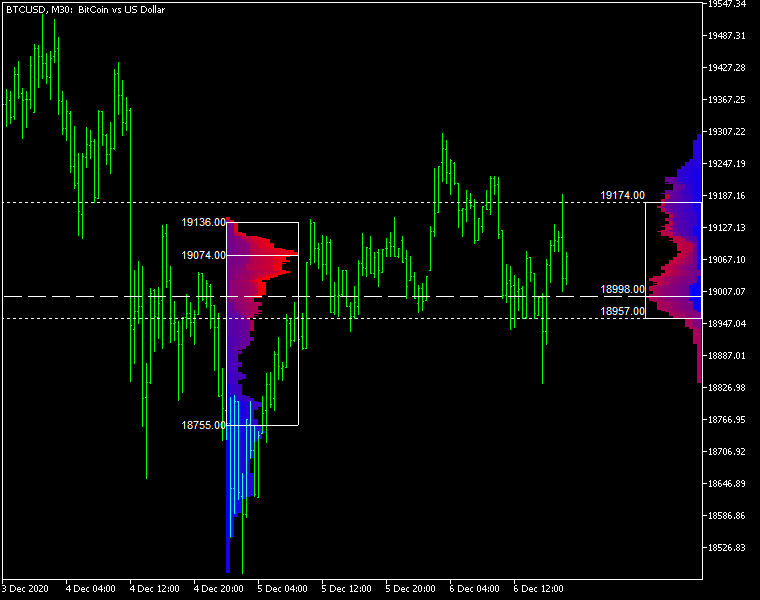
چگونه از اندیکاتور Market Profile استفاده کنیم؟
اندیکاتور Market Profile یک ابزار قدرتمند است که توسط یک معامله گر CBOT توسعه یافته است. هدف اصلی آن سازماندهی گرافیکی اطلاعات قیمت و زمان بهدستآمده در یک جلسه معاملاتی به شیوهای مفید برای معاملهگران بود.
بازار فارکس امروزی کاملاً متفاوت از معاملات آتی کالا در سال 1985 است، زمانی که پیتر استیدل مایر ابزار نموداری خود را به مردم معرفی کرد. آیا نمایه بازار می تواند ابزار مفیدی برای معامله گران فارکس باشد؟
تفاوت اصلی بازار ارز امروز با بازار آتی دهه 80، نبود معاملات روزانه است. خوشبختانه هیچ مشکل واقعی ایجاد نمی کند. فقدان تعطیلی شدید روزانه و باز بودن روزانه را می توان با یکی از روش های زیر جبران کرد:
یک پنجره 24 ساعته برای محاسبه اندیکاتور در بازار. هر نوار جدید، پنجره محاسبه اندیکاتور در بازار نیز با یک نوار به سمت راست جابهجا میشود. به این ترتیب، یک معامله گر همیشه به دنبال مشخصات گرافیکی 24 ساعت اخیر معاملات است.
متأسفانه، این نیاز به محاسبه مجدد کامل کل منحنی با ورود هر نوار جدید دارد. با این حال، این را می توان با استفاده از نوع جلسه مستطیل در شاخص نمایه بازار ما انجام داد.
پنجره های زمانی محدودتر از لحاظ جغرافیایی بازار فارکس از طریق چندین جلسه تجاری شناخته شده عمل می کند. برجسته ترین آنها عبارتند از: لندن، نیویورک و توکیو.
معاملهگری که عمدتاً در داخل جلسه تجاری نیویورک فعالیت میکند، میتواند از یک پنجره 10 ساعته بر اساس باز و بسته شدن نیویورک برای محاسبه و نمایش نمایه بازار استفاده کند. معاملهگری که در ترکیبی از جلسات نیویورک و آسیایی فعالیت میکند، میتواند از دامنه هر دو استفاده کند. خوبی این است که با این روش، فرآیند محاسبه بسیار ساده تر از پنجره نورد است.
نکته بد این است که تمام داده های بازار را که در خارج از جلسات معاملاتی هدف باقی مانده است نادیده می گیرد.
جلسات معاملات هفتگی بر خلاف روزها، هفته ها در فارکس به وضوح تعریف شده اند. تفاوت جزئی روزهای یکشنبه/دوشنبه باز و جمعه/شنبه بسته بین کارگزاران مختلف و ارائه دهندگان نقدینگی به اندازه ای ناچیز است که بتوان آن را نادیده گرفت (یک یا دو ساعت معاملات با حجم کم).
نمایه بازار هفتگی محاسبه آسان است و داده های زیادی را به معامله گران ارائه می دهد. با این حال، به ندرت برای معامله گران کوتاه مدت درون روز مناسب است، کمتر برای اسکالپرها.
ظاهراً هنوز امکان اعمال نمایه بازار در بازار ارز مدرن وجود دارد. به نظر می رسد سازگارترین رویکرد سوم است که بر اساس جلسات هفتگی است.
مسئله مهم دیگری که هنگام استفاده از این شاخص در تجزیه و تحلیل باید حل شود، این است که آن را در جلسه فعلی اعمال کنیم و از کمبود داده در ساعات اولیه رنج می بریم یا در جلسه قبلی، که می تواند بر اساس داده های قدیمی باشد.
در واقع این موضوع اصلاً مطرح نیست. همانطور که در راهنمای شش قسمتی CBOT برای نمایه بازار ذکر شده است، مهمترین نمایه بر اساس جلسه فعلی است، اما نمایه ساخته شده در جلسه قبلی نیز مرتبط است و باید توسط یک معامله گر تجزیه و تحلیل شود.
علاوه بر این، نگاه کردن به چندین نمایه قبلی به طور همزمان امکان پذیر (و مفید) است و چگونگی توسعه روند در بیش از یک ناحیه ارزشی را تجزیه و تحلیل می کند. تجزیه و تحلیل نمایه بازار چند جلسه ای همچنین کلیدی برای شناسایی مناطق بلندمدت تعادل و حالت های عدم تعادل است.
در واقع، معامله گران بلندمدت باید به نمایه های بازار بسیاری از جلسات نگاه کنند تا نقاط ورود و خروج احتمالی را تعیین کنند.مثال زیر نمایه بازار محاسبه شده برای شش جلسه هفتگی جفت ارز EUR/USD را نشان می دهد:
همانطور که نویسنده اندیکاتور بیان کرده است، از نمایه بازار نباید به عنوان تولید کننده سیگنال خرید/فروش استفاده شود. این ابزاری برای تجزیه و تحلیل بازار و به دست آوردن اطلاعاتی است که از نمودار خالی مشخص نیست. در اینجا نحوه استفاده از بخش های اصلی نمایه بازار در معاملات فارکس آمده است:
ناحیه ارزش، ناحیه پذیرش بازار قیمت زمان زیادی را در آن سطوح صرف کرد بازار آن را دوست دارد. لبه های ناحیه ارزش سطوح حمایت و مقاومت قوی را تشکیل می دهند.میانه وسط ناحیه ارزش یک نقطه محوری قوی ارائه می دهد. هم به عنوان جذب کننده قیمت و هم به عنوان سطح جهش عمل می کند.
به میانه قیمت منصفانه نیز گفته می شود. اگر بازار کمتر از سطح باشد، کم ارزش تلقی می شود. اگر بالاتر از میانه باشد، بیش از حد ارزش گذاری می شود.مناطق با حجم کم دم های بلند زیر و بالای ناحیه ارزش، نواحی قیمتی را نشان می دهد که بازار رد کرده است.
دم پایین به ما می گوید که خریداران بلندمدت در آن سطوح قیمتی بهتر از فروشندگان بلندمدت عمل می کنند. دم بالایی به ما می گوید که فروشندگان بلندمدت بهتر از خریداران در سطوح قیمتی مربوطه عمل می کنند.
حتی اگر کاربر معمولی شاخص نمایه بازار نیستید و استراتژی معاملاتی اصلی شما مبتنی بر مفهوم متفاوتی است یا اگر استراتژی های شما یا با مشاوران متخصص خودکار شده یا از شاخص های بنیادی استفاده می کنند، همچنان می توانید به پروفایل های بلندمدت بازار مراجعه کنید
زمان شک و تردید در صورت نداشتن اطلاعات دقیق در مورد محل قرار دادن سفارش ورود برای خود حدسود و حدضرر در نظر بگیرید که می تواند بسیار کمک دهنده باشد.

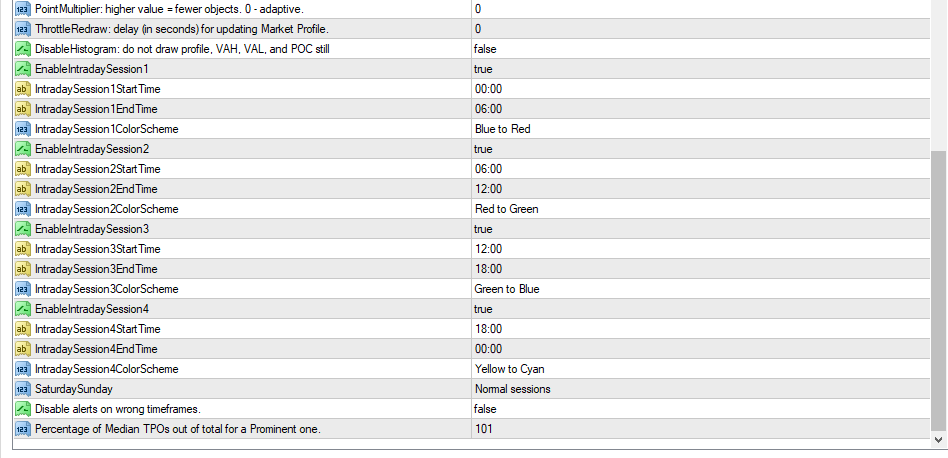
آخرش نفهمیدم کار با این اندیکاتور چطوری هست